Corriger l’erreur : Le serveur est occupé. Cette action ne peut pas être effectuée parce que l’autre programme est occupé.
by Intuit• Dernière mise à jour : 27 juin 2024
Apprenez comment corriger Erreur : serveur occupé dans QuickBooks Desktop.
S’il y a trop de programmes ouverts en arrière-plan, QuickBooks vous demandera cette erreur. Voici comment vous pouvez résoudre le problème afin de pouvoir vous remettre au travail.
Dans cet article, vous découvrirez les solutions suivantes :
- Exécuter le programme Quick Fix my
- Fermer les programmes en cours
- Vérifier les mises à jour de Windows
- Réparer et réinstaller QuickBooks
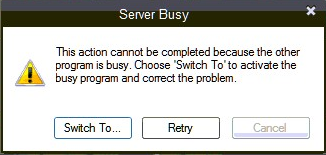
Solution 1 : Exécuter le programme Quick Fix my
Quick Fix fermera tous les processus d’arrière-plan ouverts que QuickBooks pourrait avoir en cours d’utilisation.Il effectuera une réparation rapide de votre programme.
Étape 1 : Télécharger et installer le Centre d’outils QuickBooks
Le centre QuickBooks Tool est un programme qui permet de régler les problèmes courants.Vous devez fermer QuickBooks pour utiliser QuickBooks Tool Hub. Pour profiter d’une expérience optimale, nous recommandons d’utiliser QuickBooks Tool Hub dans Windows 10 (64 bits).
- Fermez QuickBooks.
- Téléchargez la dernière version (1.6.0.3) de QuickBooks Tool Hub. Enregistrez le fichier à un endroit où vous le retrouver facilement (comme dans votre dossier Téléchargements ou sur votre bureau Windows). Note :Si vous avez déjà installé le centre QuickBooks Tool, vous pouvez vérifier de quelle version vous disposez. Sélectionnez l’onglet Accueil.La version s’affiche en bas de l’écran.
- Ouvrez le fichier que vous avez téléchargé (QuickBooksToolHub.exe).
- Suivez les directives d’installation à l’écran et acceptez les conditions d’utilisation.
- Une fois l’installation terminée, repérez l’icône du centre QuickBooks Tool sur votre bureau et double-cliquez pour l’ouvrir.
Note : Si vous ne trouvez pas l’icône, recherchez QuickBooks Tool Hub dans Windows, puis sélectionnez le programme dans la liste des résultats.
Étape 2 : Exécuter Quick Fix my Program
- Dans le centre Outils de QuickBooks, sélectionnez Problèmes de programme.
- Sélectionner Corriger mon programme.
- Ouvrez QuickBooks Desktop et votre fichier d’entreprise.
Solution 2 : Fermer les programmes en cours
Pour que QuickBooks fonctionne correctement, vous devez fermer les autres programmes ouverts en arrière-plan. Ou fermez et rouvrez QuickBooks. Assurez-vous :
- Aucune boîte de dialogue n’est ouverte dans d’autres programmes. Par exemple, Microsoft Word pourrait avoir une boîte de dialogue ouverte vous demandant d’enregistrer un document.
- vous Configurer votre pare-feu et votre antivirus.
- vous fermez Google Desktop, WindowsDefender, Vista Security et Pivot Software Control.
- vous désactivez temporairement Spy Sweeper, ou exécutez-le en mode joueur pendant que QuickBooks Desktop est ouvert.
Solution 3 : Vérifier les mises à jour de Windows
Si QuickBooks accède à un fichier Windows pendant qu’une mise à jour de Windows est en cours d’exécution, vous verrez l’erreur Serveur occupé.
Si des mises à jour de Windows sont prêtes à être installées, installez-les. En savoir plus sur Mise à jour de Windows.
Solution 4 : Réparer et réinstaller QuickBooks
Sur le même sujet
- Provide Payments account documentsde QuickBooks
- Réparer votre logiciel QuickBooks Desktop pour Windowsde QuickBooks
- Erreur 1712 lors de l’installation de QuickBooks Desktopde QuickBooks
- Limites de soutien pour Windows Terminal Serverde QuickBooks